怎么调视频亮度 视频亮度设置指南
在日常生活中,我们经常会遇到一些视频画面过暗或过亮的情况,这给我们的观看体验带来了不便,如何调节视频的亮度,使其更符合我们的需求呢?在本文中将为大家介绍一些简单易行的方法,以帮助大家轻松调节视频亮度。无论是在电视、电脑上观看还是在手机上播放视频,通过合理设置视频亮度,我们可以获得更加清晰、舒适的视觉享受。接下来让我们一起来探索一下视频亮度的调节技巧吧!
具体方法:
1.添加视频
在“视频”面板中,点击“添加视频”按钮,添加视频。
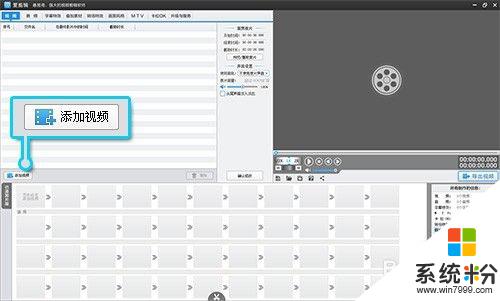
2.给视频一键渲染画面风格,调节视频亮度
如果需要调亮视频,可以在“画面风格”面板中,选择“画面”选项卡中的“改善光线”一键让视频变亮。如果想把视频调暗或者调到比较精准的亮度,可以选择同在“画面”选项卡中的“亮度对比度”,为当前片段或指定时间段添加风格效果,然后在画面风格列表右侧,调节亮度参数。
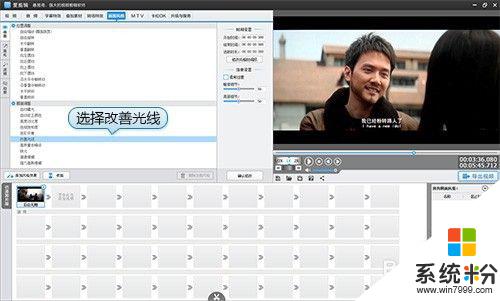
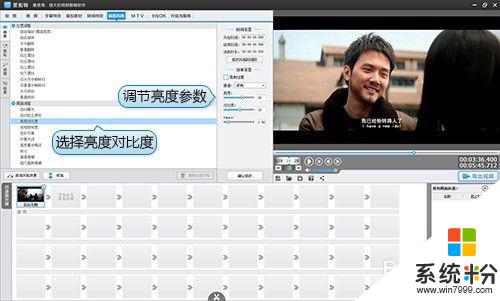
3.一键美化视频
除了调节视频的亮度,爱剪辑还可以一键美化视频。只需在“画面风格”面板中点击“美化”选项卡,选择“一键美颜”,或者自由添加“磨皮”、“美白”、“阿宝色”、“清新”等美化效果,让视频里的人物美艳动人。
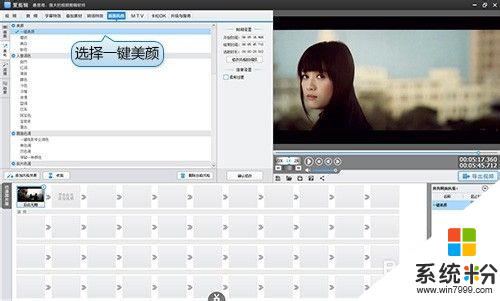

4.添加带感的动景
美化完视频,如果想让视频更动感。还可以在“画面风格”面板中点击“动景”选项卡,给视频一键添加“玻璃碎片”、“尘埃星球”、“烈火燎原”、“晴天霹雳”等动景。
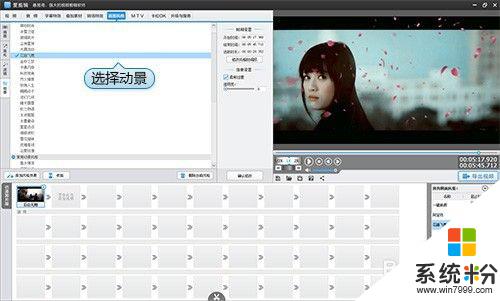
5.把视频一键调成黑白、深棕色调
如果这些色调还不够,那爱剪辑还可以把视频调成黑白、深棕色调等回忆色调。只需在“画面风格”中选择“一键电影专业调色”,然后选择想要调出的色彩风格,“黑白”、“深棕色调”、“童话”、“荧光”等都可以一键应用。

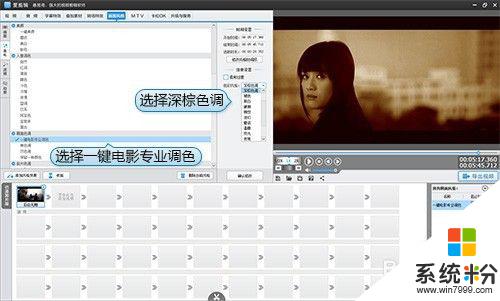
6.任意调整视频的角度,做成个性化视频效果
除了对画面亮度、色调的调节,爱剪辑的“自由缩放”、“自由旋转”、“向左摆动”、“沿垂直中轴转动”等还可以自由倾斜画面,同样是在“画面风格”面板中的“画面”选项卡中调整。
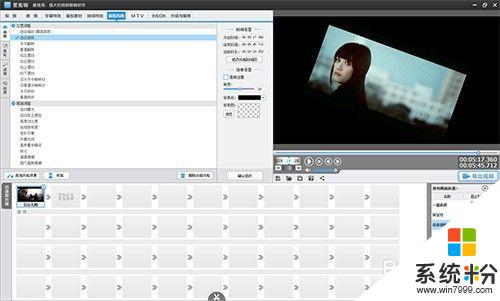
7.给视频添加字幕,一键渲染字幕特效
我们做视频时,经常需要为视频添加字幕,这时只需点击“字幕特效”选项卡,双击右侧视频预览框,即可添加字幕。爱剪辑中包含火焰喷射、墨水滴落、水珠撞击、酷炫光球、雷击爆破等大片级好莱坞字幕特效,全部只需一键勾选应用,新手也能轻松打造酷炫的视频!

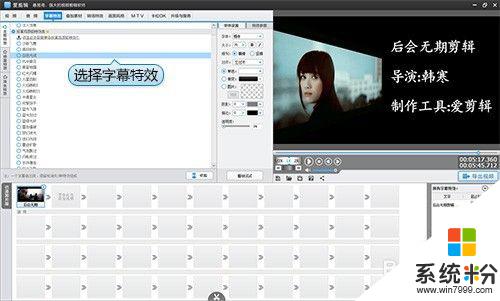
8.快速导出视频
把视频做出自己想要的酷炫效果后,只要点击“导出视频”按钮,就可以一键导出视频啦!
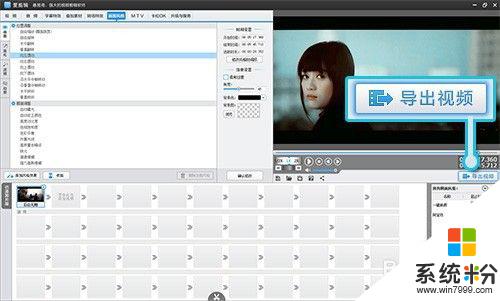
以上是如何调整视频亮度的全部内容,如果您还有疑问,可以根据小编的方法进行操作,希望对大家有所帮助。